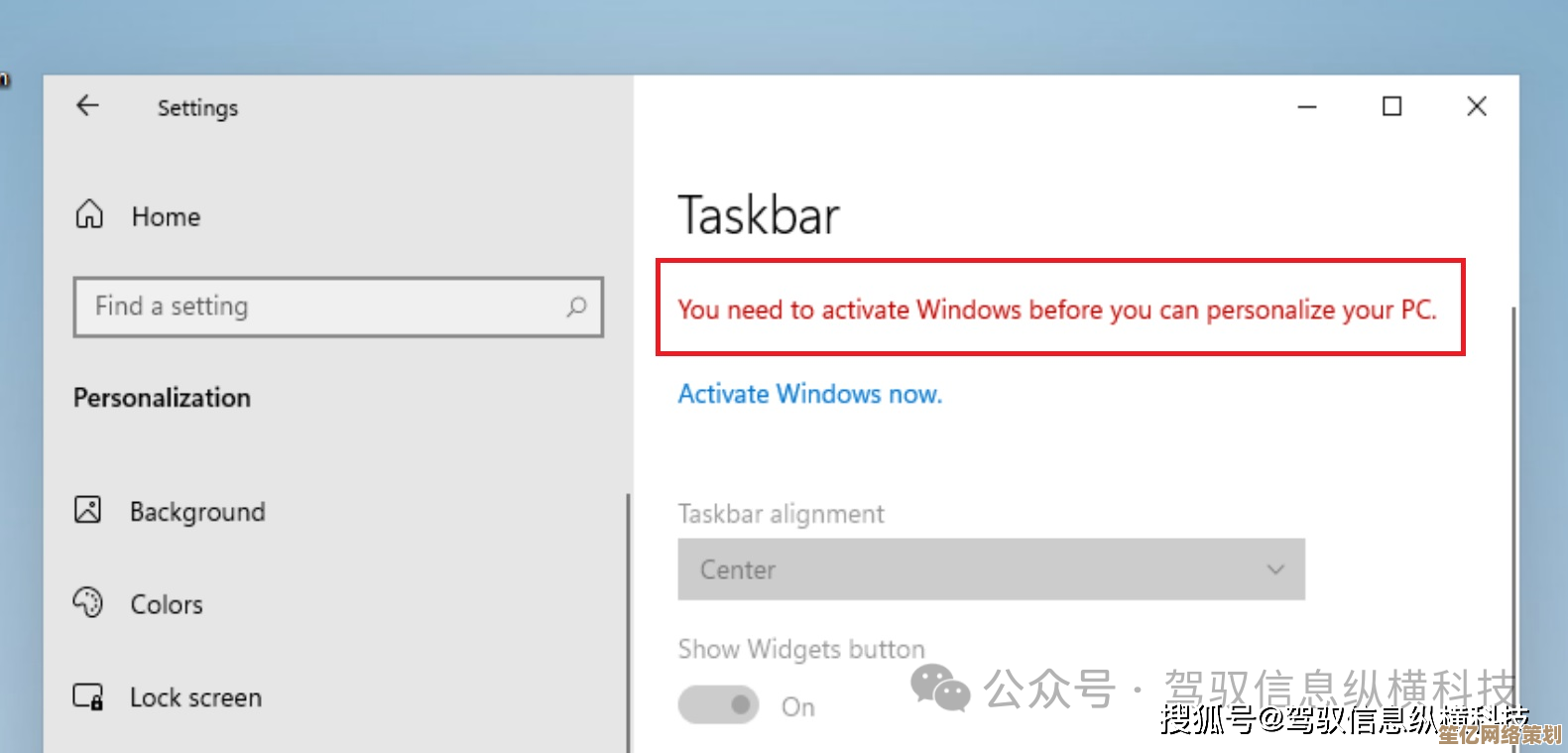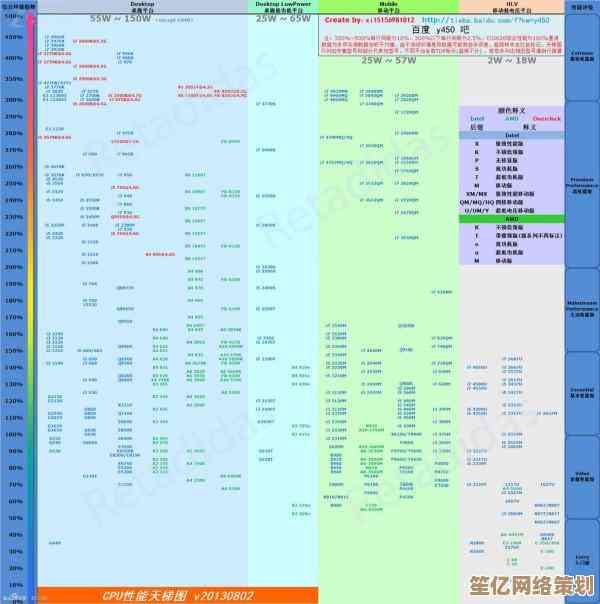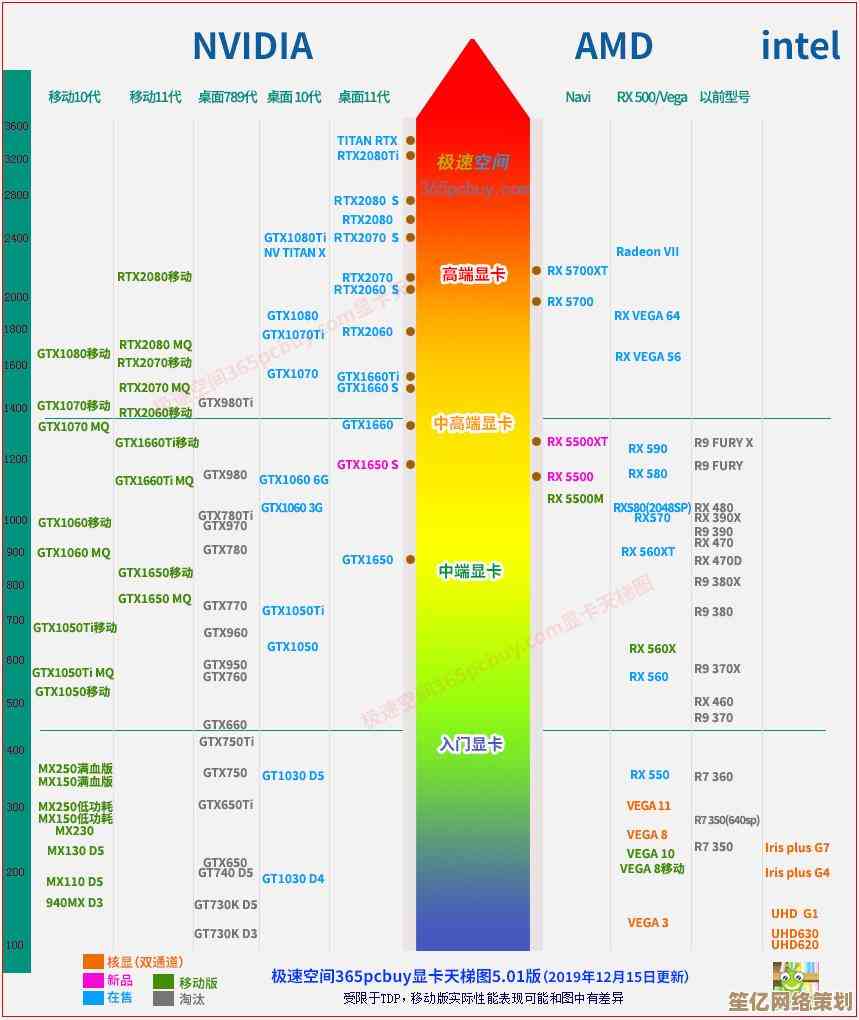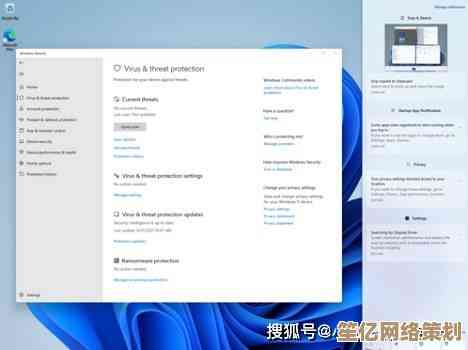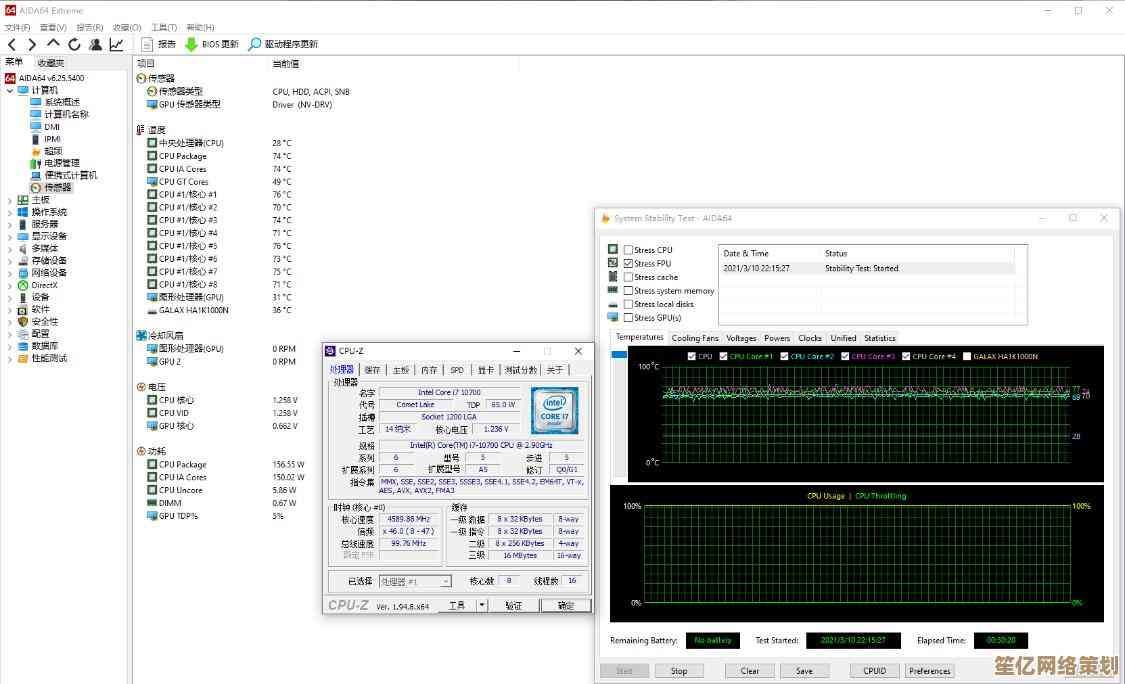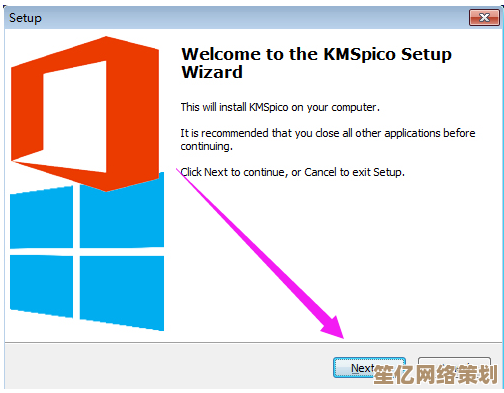Windows 11平台微信应用安装路径的详细查找指南
- 游戏动态
- 2025-10-15 13:12:26
- 2
哎,说到找微信在Windows 11里的安装路径,这事儿可真有点说道,我估计好多人第一反应就是去桌面上那个快捷方式右键找“属性”对吧?但有时候… 事情没那么简单,你可能压根没创建快捷方式,或者那个图标根本就是个“假”的,指向了莫名其妙的地方,我自己就遇到过,急着想清理一下微信那庞大的缓存文件,结果愣是找了半天,感觉电脑在跟我玩捉迷藏。
最直接的法子,当然是从桌面图标下手,你找到微信那个绿色的小图标,别双击!右键点它,菜单弹出来之后,选择最下面的“属性”,这时候会弹出个小窗口,里面有个“快捷方式”的选项卡(一般默认就是这个),你瞅瞅,那里有个“目标”框,里面那一长串带引号的路径,其实就是微信主程序的位置。 你得留神,这个路径可能只到“WeChat.exe”这个文件本身,它的上一级目录,也就是安装文件夹,你得手动把最后那个“\WeChat.exe”给删掉,剩下的部分才是真正的安装老巢,但这个方法有个前提,就是你得确信这个快捷方式没被篡改过,我以前有个朋友,桌面上的快捷方式不知道被什么软件改过了,指向了一个根本不存在的文件夹,害得他白忙活一场。
如果桌面图标不靠谱,或者你压根就没放桌面图标,那咱就得深入系统腹地了,这时候,任务管理器是个好帮手,你先把微信打开,然后呼出任务管理器(Ctrl+Shift+Esc 或者右键任务栏都行),在“进程”那一栏里,找到“微信”,可能名字就是WeChat,然后你在它上面右键,选择“打开文件所在的位置”,嘿,这一招通常特别灵,系统会直接弹出一个文件夹窗口,并且高亮显示着WeChat.exe这个文件,这个文件夹,百分百就是微信的安装目录了,这方法我觉得最省心,因为它直接定位到正在运行的程序本体,做不了假。
万一你手快把微信给关了呢?任务管理器里找不到进程了,这招就废了,那咱还有Plan C,就是去Program Files这类常规的“程序大本营”里搜搜看,通常64位的系统,软件会装在“C:\Program Files”或者“C:\Program Files (x86)”里,你打开文件资源管理器,直接进到C盘这两个文件夹里,用眼睛扫一扫,找找有没有“Tencent”或者“WeChat”字样的文件夹,但这里有个坑啊,现在很多应用商店版的软件,它安装路径不走寻常路,Windows 11不是有自己的应用商店嘛,如果你是从那里安装的微信,那它的路径可能就藏在“C:\Program Files\WindowsApps”这个受保护的文件夹里,这个文件夹默认是隐藏的,而且权限极高,你直接访问可能会被拒绝,告诉你没权限,这就很烦人了… 你得折腾一下权限设置才能进去看,对于普通用户来说,有点门槛。
说到这个,我就想起来有一次帮同事找安装路径,他那个微信就是从微软商店下的,我按照老办法去找,结果到处都找不到,最后才反应过来是商店版,那种感觉就像… 你以为钥匙在口袋里,摸遍了却发现它被换到了另一个你完全没想到的兜里。
还有一种情况,有些人安装软件习惯自己指定路径,比如装到D盘、E盘什么的,根本不在C盘,这时候,你光在C盘翻个底朝天也是徒劳,你得大概回忆一下当初安装的时候有没有改过路径,如果实在想不起来,还有个终极笨办法,但往往有效:直接用文件资源管理器顶部的搜索框,在全盘或者你觉得可能的盘符里搜索“WeChat.exe”,不过全盘搜索会比较慢,而且可能会搜出一堆无关的结果,需要你仔细辨别哪个是真正的可执行文件。
找到安装路径之后,能干吗呢?用处可大了,你想手动备份那些聊天记录(虽然微信自己有备份功能,但手动备份更踏实),那些文件通常就藏在安装目录同级的某个文件夹里,或者在你的用户文档目录下,又或者,你怀疑微信出了啥问题,想重新安装但又怕丢配置,可以先把这个安装路径整个儿备份一下,再或者… 单纯就是好奇,想看看这个天天用的软件到底在电脑里占了哪些地盘,满足一下自己的探索欲。
吧,在Windows 11上找微信的安装路径,路子不止一条,从最简单的桌面属性,到可靠的任务管理器,再到可能需要点耐心的手动搜寻… 得看你的具体情况和电脑的配置,这个过程有时候顺风顺水,有时候也得绕点弯路,就跟解个小谜题似的,希望这些零零碎碎的经验,能帮你下次需要的时候,少走点弯路,直接命中目标,毕竟,谁也不想在急需找到它的时候,像个没头苍蝇一样乱撞,对吧?
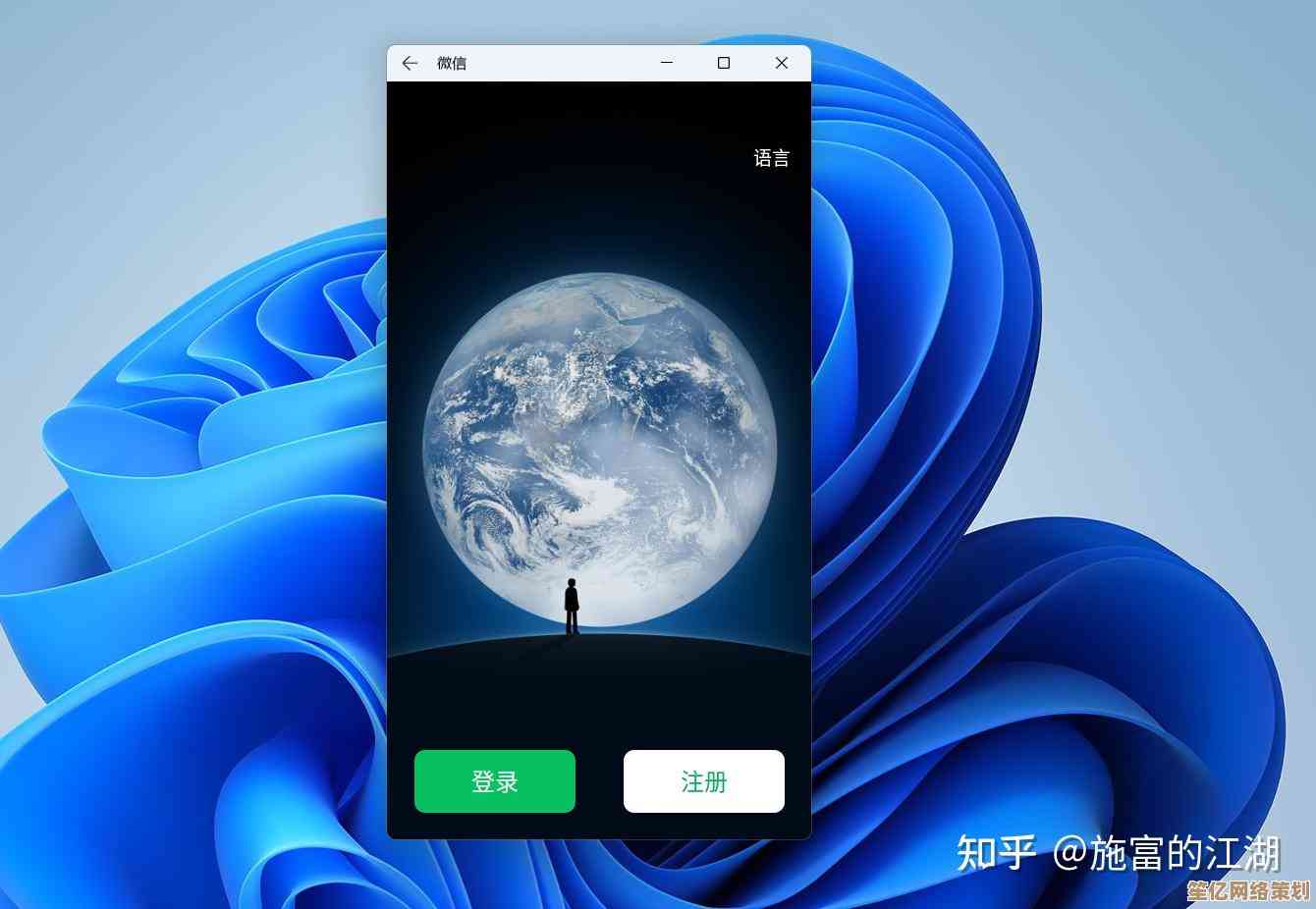
本文由酒紫萱于2025-10-15发表在笙亿网络策划,如有疑问,请联系我们。
本文链接:http://waw.haoid.cn/yxdt/26824.html